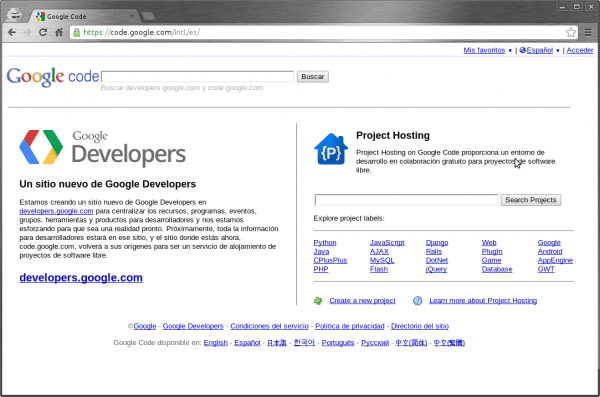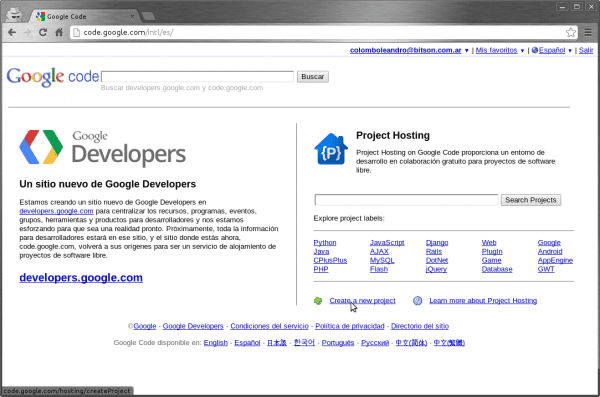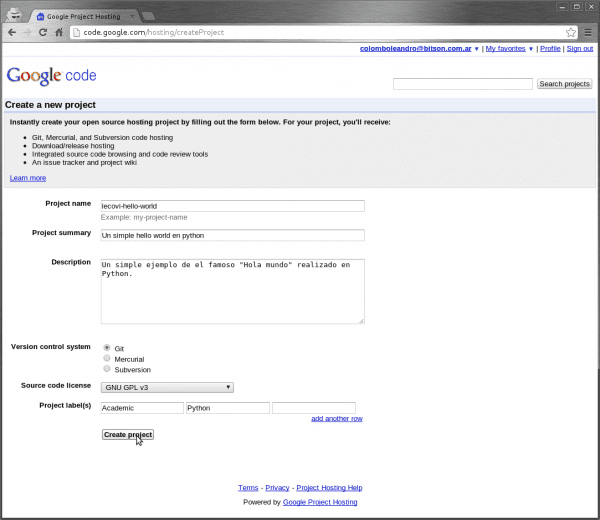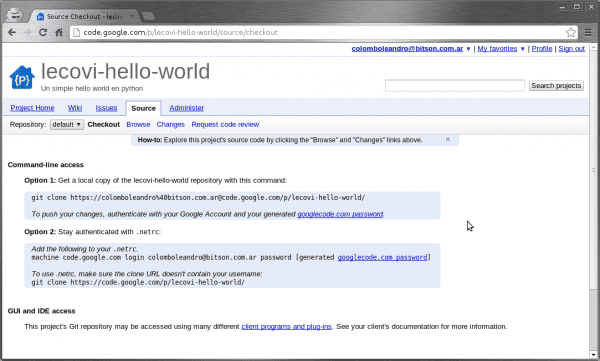Kot je obljubljeno, je dolg, tu bomo sledili potrebnim korakom za ustvarjanje projekta v Ljubljani Google Code.
1. Prijavite se v Google
Prva stvar, ki jo moramo storiti, je prijava v svoj račun google, vstopimo na spletno mesto Google Code in v zgornjem desnem kotu bomo našli dostop do prijave. Na levi lahko spremenimo jezik.
2. Ustvarimo projekt
Po prijavi na spletno mesto z našim računom lahko to preverimo, ker bomo v zgornjem desnem kotu videli svoj e-poštni naslov google, in lahko kliknemo na povezavo, ki piše Ustvari nov projekt. To nas bo preusmerilo na stran, da dokončamo podrobnosti našega projekta.
Izpolnimo podatke našega projekta in ko končamo, preprosto pritisnemo gumb Ustvari projekt.
Zdaj, ko smo ustvarili svoj projekt, nam pokaže svojo glavno stran. Za zdaj s tem ne bomo naredili veliko več Google Code. Preostane nam le, da dobimo informacije, da se lahko kasneje povežemo na daljavo in datoteke prenesemo git.
3. Pridobivanje podatkov o repozitoriju v Google Code
Za to moramo iti na odsek vir (izvorna koda) in tam nam bo dal 2 možnosti za povezavo.
Uporabili bomo možnost 2, kliknili bomo na povezavo, ki pravi geslo googlecode.com. To nam bo pokazalo novo stran in od tam bomo kopirali zadnjo vrstico prvega odseka. Tisti, ki ga vidimo poudarjenega na naslednji sliki.
Datoteko ustvarimo v DOMOV našega uporabnika, ki je poklican .netrc v notranjost pa postavimo vsebino, ki smo jo pravkar kopirali s strani. V tem primeru:
machine code.google.com login colomboleandro@bitson.com.ar password ZG2UP8dW5pV7
Kmalu ...
Do zdaj smo projekt ustvarili v Ljubljani Google Code in pripravili smo datoteko, ki jo «se bo povezal»Z oddaljenim skladiščem, ko smo ustanovili lokalno skladišče git.
V naslednjem delu bomo videli, kako ustvariti projekt na našem računalniku in ga konfigurirati git za nadzor različic.
Lep pozdrav!